Импорт данных
Вы можете импортировать данные из CSV и Excel XLSX файлов в любую из таблиц в информационном хранилище Eonza. Оба формата широко распространены и достаточно удобны для хранения информации. Если вы храните информацию в другом формате, то наверняка имеются средства для сохранения данных в одном из этих форматов. Импорт состоит из двух этапов - на первом шаге вы загружаете сам файл, а затем вы должны указать для каждого N-го параметра (ячейки) соответствующее поле таблицы для импорта данных.
Целевая таблица - Здесь показывается наименование таблицы в которую будут импортироваться данные.
Исходный файл - Здесь отобразиться имя загруженного файла, из которого будут импортироваться данные.
Поддерживаемые форматы - Указаны форматы файлов для которых поддерживается импорт данных.
Кодировка - Укажите кодировку загружаемого файла. При импорте XLSX файлов оставляйте кодировку UTF-8.
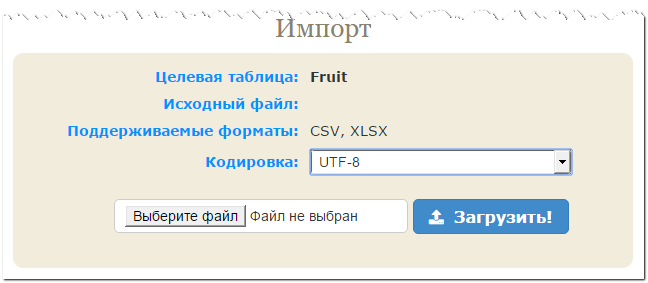
После загрузки файла на сервер, скрипт определяет количество параметров в одной записи и возвращает первую запись. При загрузке CSV файла будет автоматически определён символ-разделитель. Данные пока не импортируются, так как не указано соответствие порядкового номера ячейки (параметра) и столбца таблицы. В случае успешной загрузки файла вы должны увидеть примерно такую форму:
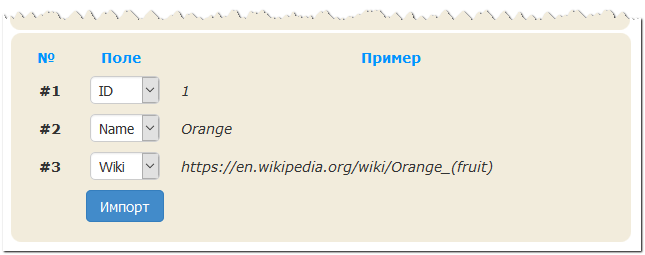
Вы должны для каждого параметра указать поле таблицы, в которое будет происходить импорт. Если поле не указано, то значения с данным порядковым номером будут при импорте игнорироваться. Чтобы избежать ошибок, в правом столбце показываются значения из первой загруженной записи. По умолчанию, при импорте происходит добавление записей, но если вы укажите где-то поле ID, то тогда при наличии записи с данным кодом произойдет только обновление, в противном случае, добавится запись с данным идентификатором. Рассмотрим пример, пусть имеется следующая таблица
ID,Name 1,Apple 2,Orange 3,Peach
После импорта данного csv
2,Grapes 6,Pineapple
при указании ID для первого поля и Name для второго , таблица будет иметь следующие записи
1,Apple 2,Grapes 3,Peach 6,Pineapple
Если мы сделаем импорт данных только из второго поля, то получим следующие данные в таблице
1,Apple 2,Orange 3,Peach 4,Grapes 5,Pineapple
После указания всех необходимых соответствий нажмите на кнопку Импорт. В случае успешного импорта данных вы увидите сообщение с информацией о количестве добавленных/обновленных записей. Мы настоятельно рекомендуем делать резервную копию базы данных перед импортом информации из CSV и Excel XLSX файлов.


